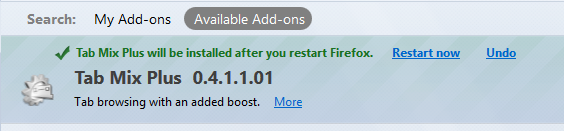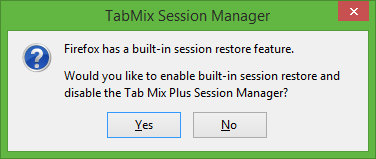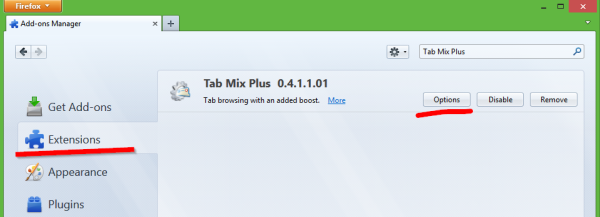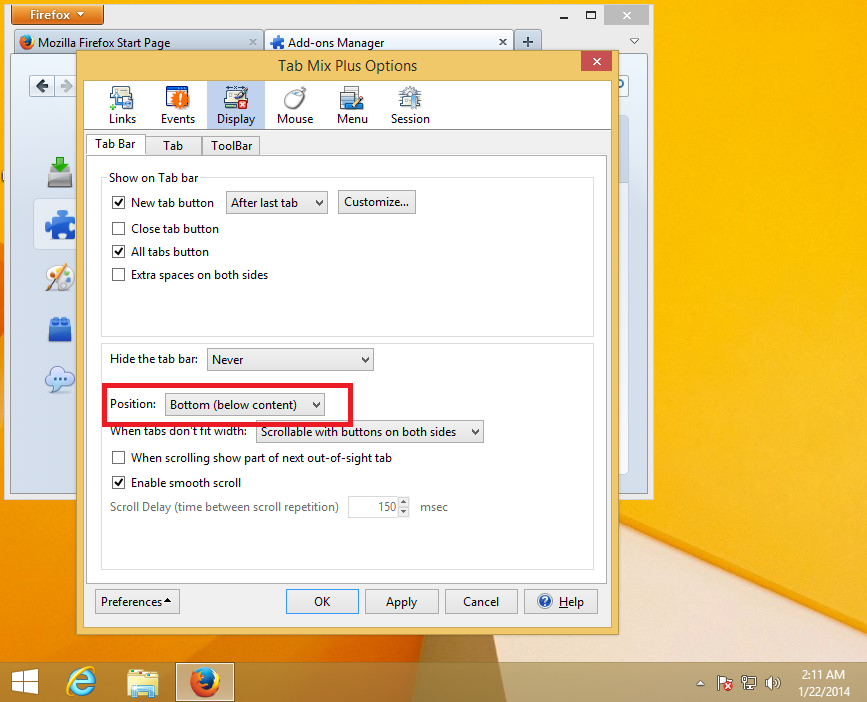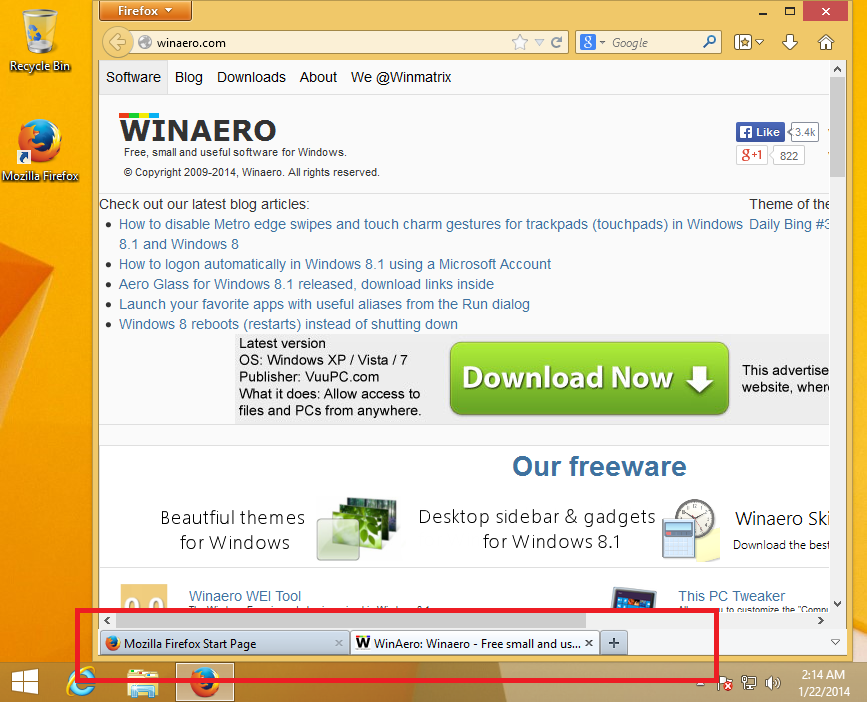অপেরা 12.x এর প্রাক্তন ব্যবহারকারী হিসাবে, আমি আমার ব্রাউজারে সম্পূর্ণ কাস্টমাইজযোগ্য ইউআই করার অভ্যস্ত। আমি যে পরিবর্তনটি করতাম তা হ'ল ট্যাবগুলি ব্রাউজারের উইন্ডোর নীচে সরানো। ফায়ারফক্সে স্যুইচ করার পরে, ট্যাব বারটিকে স্ক্রিনের নীচে সরানোর জন্য আমি কোনও সম্পর্কিত বিকল্প খুঁজে পাইনি। সুতরাং আমি যে সমাধানটি ব্যবহার করছি তা ভাগ করে নিতে চাই।
বিজ্ঞাপন
আপনি হয়ত জানেন যে, সম্প্রতি আমি ট্যাব মিক্স প্লাস এক্সটেনশানটি কভার করেছি যা আপনাকে অনুমতি দেয় একাধিক সারি ট্যাব অন্যান্য দরকারী বৈশিষ্ট্য সহ। ট্যাবগুলিকে নীচে সরাতে একই এক্সটেনশন ব্যবহার করা যেতে পারে।
- অ্যাড-অন পরিচালনা পরিচালক খুলুন। কমলা ফায়ারফক্স বোতামে ক্লিক করুন এবং উপযুক্ত মেনু আইটেমটি চয়ন করুন। আপনি যদি মেনু বারটি সক্ষম করে থাকেন তবে সরঞ্জাম -> অ্যাড-অনগুলি ক্লিক করুন।
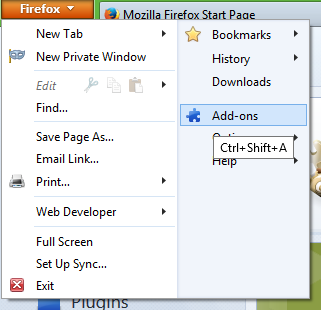 অ্যাড-অন্স ম্যানেজার ফায়ারফক্সের একটি পৃথক ট্যাবে উপস্থিত হবে।
অ্যাড-অন্স ম্যানেজার ফায়ারফক্সের একটি পৃথক ট্যাবে উপস্থিত হবে। - অনুসন্ধান বাক্সে ক্লিক করুন এবং টাইপ করুন ট্যাব মিক্স প্লাস । অনুসন্ধানের ফলাফলগুলি দেখতে এন্টার টিপুন।

- ইনস্টল করুন ট্যাব মিক্স প্লাস অ্যাড-অন অ্যাড-অনের প্রয়োজন অনুসারে ব্রাউজারটি পুনরায় চালু করুন।
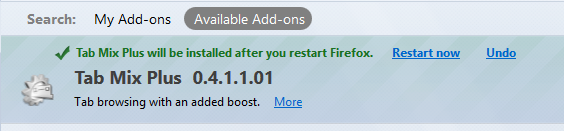
- ফায়ারফক্স পুনরায় চালু হওয়ার পরে, আপনি ট্যাবমিক্সের নিজস্ব সেশন ম্যানেজারটি অক্ষম করার জন্য একটি প্রম্পট দেখতে পাবেন। এখানে 'হ্যাঁ' ক্লিক করুন এবং এটি অক্ষম করুন ঠিক আছে, কারণ ফায়ারফক্সের সমস্ত আধুনিক সংস্করণে একটি বিল্ট-ইন সেশন ম্যানেজার রয়েছে যা ট্যাবমিক্সের সেশন ম্যানেজারের সাথে বিরোধ করতে পারে।
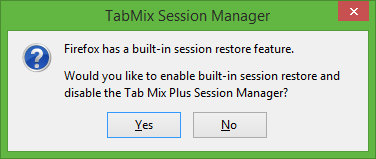
- ট্যাবগুলি নীচে সরানোর জন্য আপনাকে এখন ট্যাব মিক্স প্লাস এক্সটেনশনটি কনফিগার করতে হবে কারণ ডিফল্টরূপে সে বিকল্পটি কনফিগার করা হয়নি। অ্যাড-অন পরিচালকটি আবার খুলুন এবং 'এক্সটেনশানস' বিভাগটি ক্লিক করুন। ইনস্টল হওয়া এক্সটেনশনের তালিকা স্ক্রিনে উপস্থিত হবে, যেখানে আপনি ট্যাব মিক্স প্লাস এক্সটেনশানটি পাবেন। 'বিকল্পসমূহ' বোতামটি ক্লিক করুন।
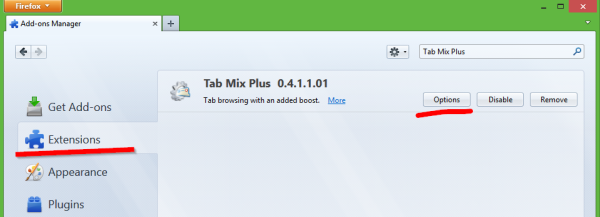
- ট্যাব মিক্স প্লাস বিকল্পগুলিতে, প্রদর্শন বিভাগে স্যুইচ করুন এবং ডাকা ট্যাবটি দেখুন ট্যাব বার । সনাক্ত করুন অবস্থান ড্রপডাউন বক্স এবং এটি সেট নীচে (সামগ্রীর নীচে) ।
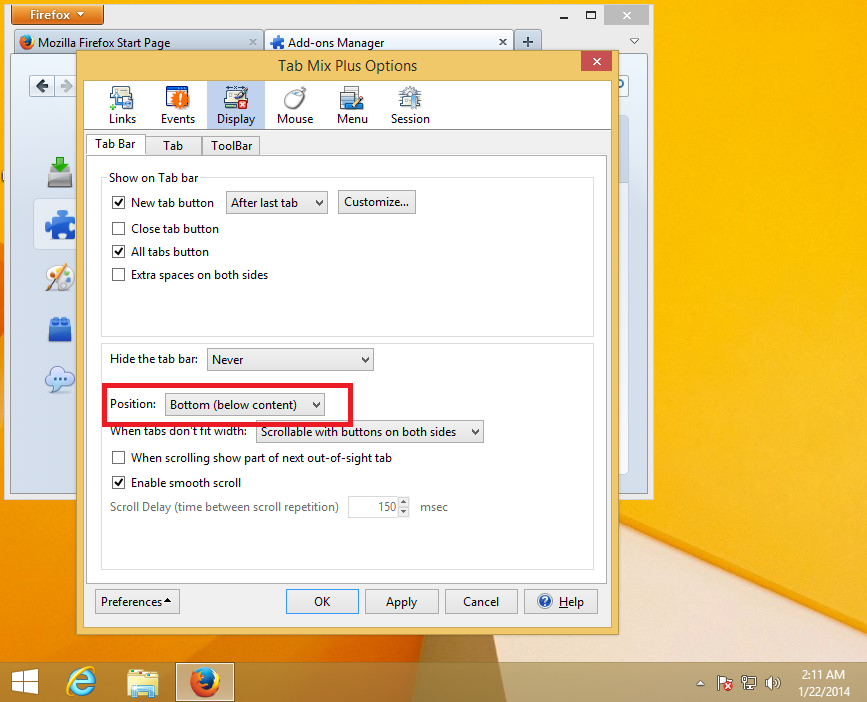
- ঠিক আছে ক্লিক করুন। পরিবর্তনগুলি অবিলম্বে কার্যকর হবে:
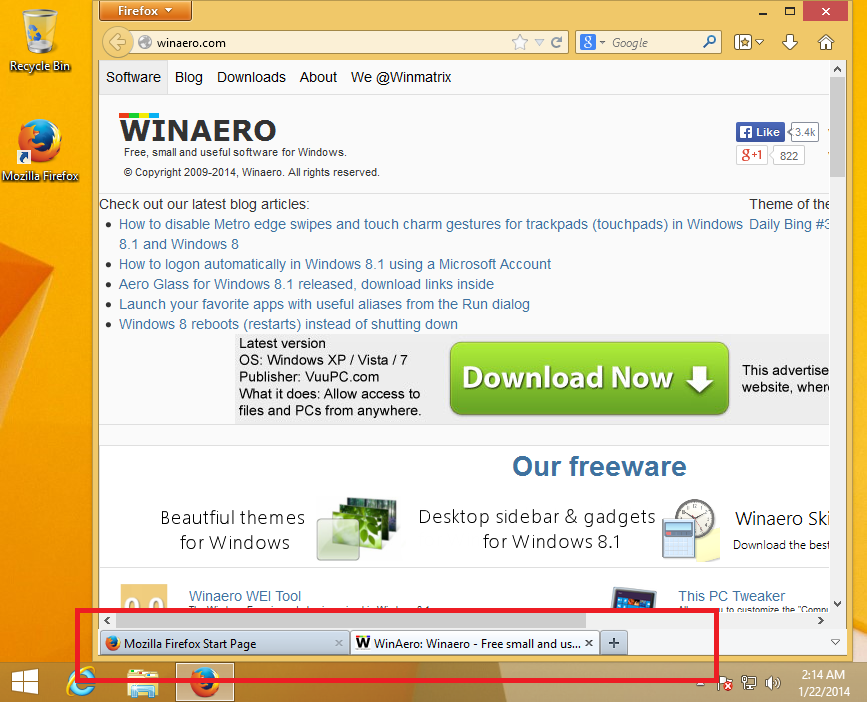
নীচে ট্যাবগুলি উপভোগ করুন। যদিও ফায়ারফক্সের সাম্প্রতিক প্রকাশে মোজিলা কিছু কাস্টমাইজেশন বিকল্পগুলি সরিয়েছে, তার অ্যাড-অনগুলি এখনও কাস্টমাইজেশনের একটি অতুলনীয় স্তরকে মঞ্জুরি দেয়, যা অন্যান্য মূলধারার ব্রাউজারগুলিতে নেই।
মেনু উইন্ডোজ 10 কাজ করে না

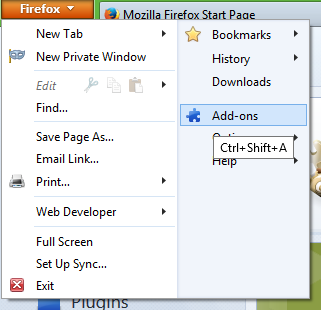 অ্যাড-অন্স ম্যানেজার ফায়ারফক্সের একটি পৃথক ট্যাবে উপস্থিত হবে।
অ্যাড-অন্স ম্যানেজার ফায়ারফক্সের একটি পৃথক ট্যাবে উপস্থিত হবে।